在 ECharts 中,你可以通过配置
series
对象的
markPoint
、
markLine
和
tooltip
属性来添加标记点、标记线和提示框。以下是一个简单的示例,说明如何在图表中添加这些元素。
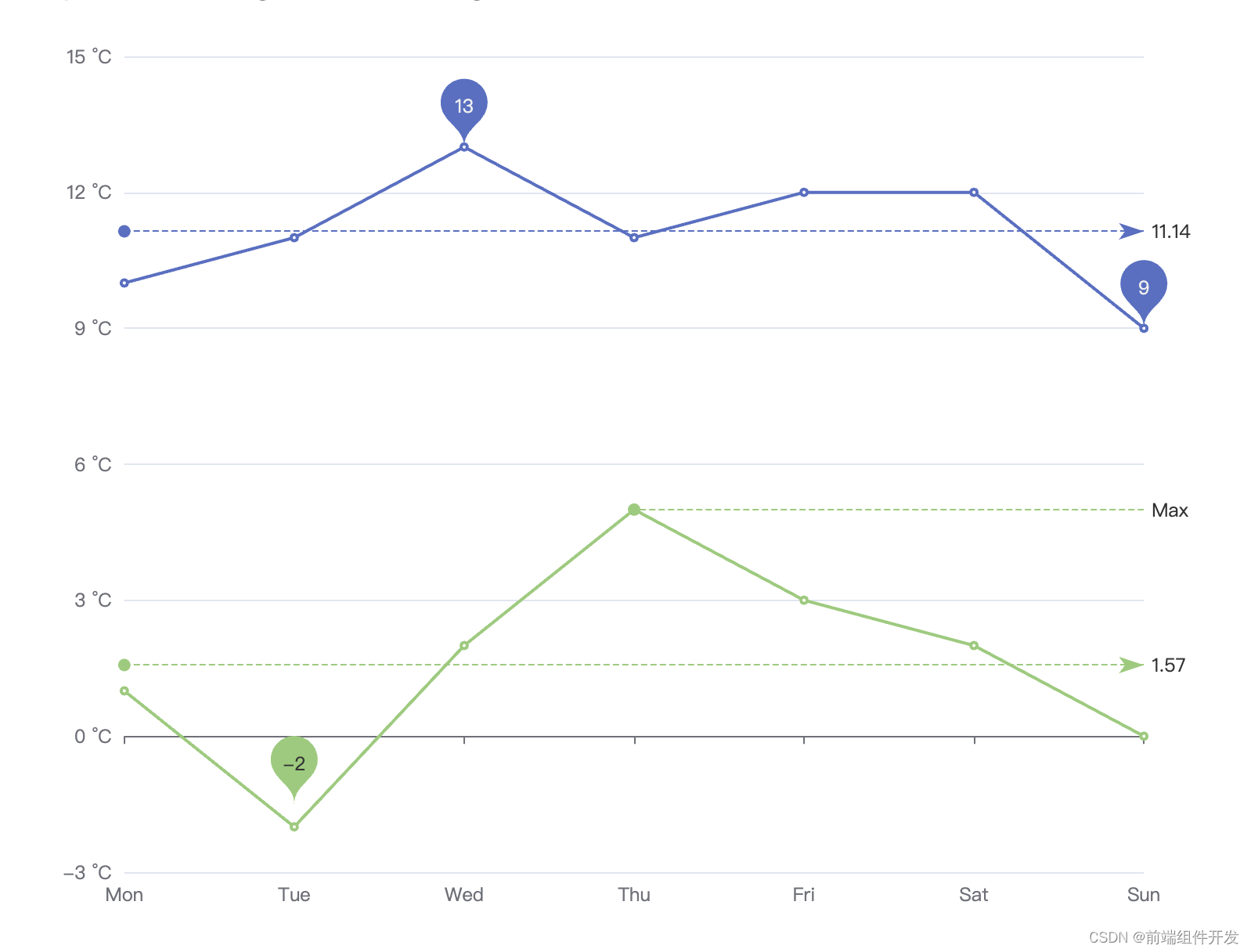
1. 添加标记点(
markPoint
)
标记点通常用于突出显示数据中的某些点。
javascript复制代码
var myChart = echarts.init(document.getElementById('main'));
var option = {
xAxis: {
type: 'category',
data: ['Mon', 'Tue', 'Wed', 'Thu', 'Fri', 'Sat', 'Sun']
},
yAxis: {
type: 'value'
},
series: [{
data: [820, 932, 901, 934, 1290, 1330, 1320],
type: 'line',
markPoint: {
data: [
{type: 'max', name: '最大值'},
{type: 'min', name: '最小值'}
]
}
}]
};
myChart.setOption(option);
在这个例子中,我们为
markPoint
添加了最大值和最小值的标记点。
2. 添加标记线(
markLine
)
标记线用于突出显示图表中的某些线,例如平均值线。
javascript复制代码
// ... 在上面的 option 中继续添加 ...
series: [{
// ... 其他配置 ...
markLine: {
data: [
{type: 'average', name: '平均值'}
]
}
}]
// ...
3. 添加提示框(
tooltip
)
提示框用于在鼠标悬停在数据点上时显示额外的信息。
javascript复制代码
// ... 在上面的 option 中继续添加 ...
tooltip: {
trigger: 'axis', // 触发类型,可选为:'item'、'axis'
formatter: function (params) {
// 格式化提示框的内容
return params[0].seriesName + ' : ' + params[0].value;
}
}
// ...
在这个例子中,我们设置了提示框的触发类型为
'axis'
,这意味着当鼠标悬停在坐标轴上时,提示框会显示该坐标轴上所有系列的数据。
formatter
函数用于自定义提示框的内容。
整合示例
将上述所有配置整合到一个完整的 ECharts 选项中:
javascript复制代码
var myChart = echarts.init(document.getElementById('main'));
var option = {
tooltip: {
trigger: 'axis',
formatter: function (params) {
return params[0].seriesName + ' : ' + params[0].value;
}
},
xAxis: {
type: 'category',
data: ['Mon', 'Tue', 'Wed', 'Thu', 'Fri', 'Sat', 'Sun']
},
yAxis: {
type: 'value'
},
series: [{
data: [820, 932, 901, 934, 1290, 1330, 1320],
type: 'line',
markPoint: {
data: [
{type: 'max', name: '最大值'},
{type: 'min', name: '最小值'}
]
},
markLine: {
data: [
{type: 'average', name: '平均值'}
]
}
}]
};
myChart.setOption(option);


欢迎加入“前端组件开发学习”交流群,一起学习成长!可关注 “前端组件开发” 公众号后,私信后申请入群。****

版权归原作者 前端组件开发 所有, 如有侵权,请联系我们删除。